Tautan adalah kata, kelompok kata, atau gambar yang dapat Anda klik untuk membuka halaman baru.
Dalam panduan ini
Jika Anda ingin menyesuaikan tautan di menu navigasi, buka halaman dukungan Menu.
Ada beberapa cara untuk menambahkan tautan ke pos, halaman, widget, dan di semua tempat penyuntingan teks yang biasa Anda gunakan.
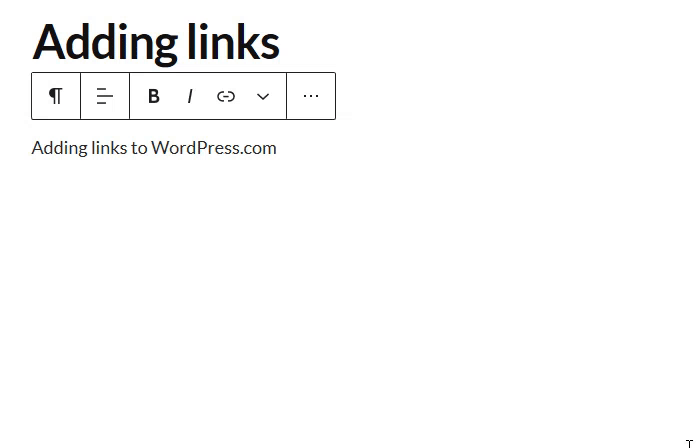
- Salin URL yang ingin Anda gunakan ke clipboard komputer.
- Anda bisa melakukannya dengan menyorot URL, lalu klik kanan, dan memilih Salin, atau dengan menggunakan pintasan keyboard seperti
CTRL + C(PC) atauCMD + C(Mac).
- Anda bisa melakukannya dengan menyorot URL, lalu klik kanan, dan memilih Salin, atau dengan menggunakan pintasan keyboard seperti
- Pada halaman atau pos Anda, sorot teks yang ingin ditautkan.
- Klik ikon tautan yang tampak di bilah peralatan blok.
- Tempel URL ke jendela yang ditampilkan, lalu tekan Enter untuk menyimpan tautan.
Anda juga bisa mencari pos atau halaman pada situs di bidang pencarian tautan dengan mengetikkan judul halaman atau pos. Lalu, Anda bisa mengeklik halaman atau pos tersebut untuk menyisipkan tautan:
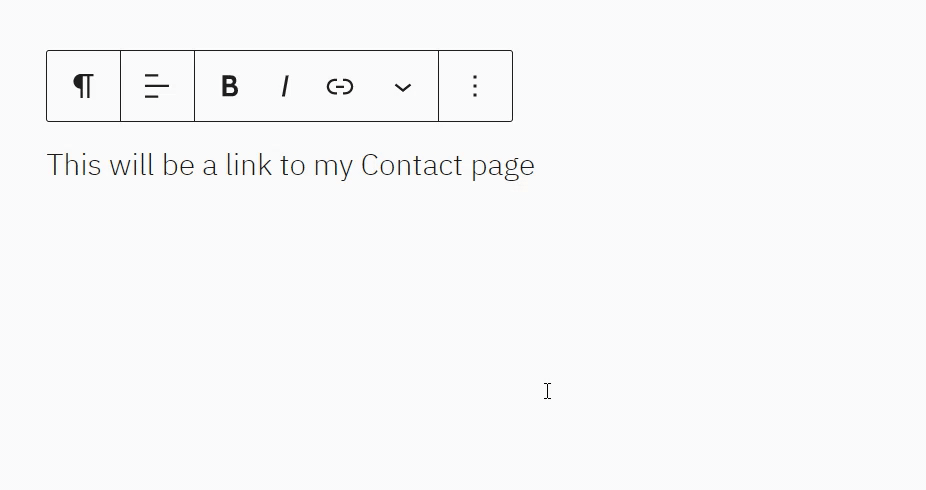
- Salin URL yang ingin Anda tautkan ke clipboard komputer.
- Anda bisa melakukannya dengan menyorot URL, lalu klik kanan, dan memilih Salin, atau dengan menggunakan pintasan keyboard seperti
CTRL + C(PC) atauCMD + C(Mac).
- Anda bisa melakukannya dengan menyorot URL, lalu klik kanan, dan memilih Salin, atau dengan menggunakan pintasan keyboard seperti
- Pada halaman atau pos Anda, sorot teks yang ingin ditautkan.
- Tempel URL yang Anda salin langsung di atas teks yang disorot. Anda bisa melakukannya dengan menyorot teks, lalu klik kanan, dan memilih Tempel, atau dengan menggunakan pintasan keyboard seperti
CTRL + V(PC) atauCMD + V(Mac).

WordPress.com secara otomatis akan membuat tautan. Teks yang disorot kini akan tampak dengan garis bawah dan berwarna biru untuk menunjukkan bahwa teks tersebut sudah ditautkan.
- Klik tautan pada editor.
- Pilih tombol Edit yang ditampilkan.
- Sunting URL dan tekan Enter untuk menyimpan perubahan.

- Klik tautan yang ingin Anda hapus.
- Klik ikon tautan dari bilah peralatan (terlihat seperti mata rantai) dan tautan akan langsung terhapus.

Untuk mengatur agar tautan dapat terbuka di tab browser baru:
- Tambahkan tautan ke teks sebagaimana dijelaskan di atas.
- Klik tautan yang Anda tambahkan dan aktifkan toggle tombol “Buka di tab baru”.
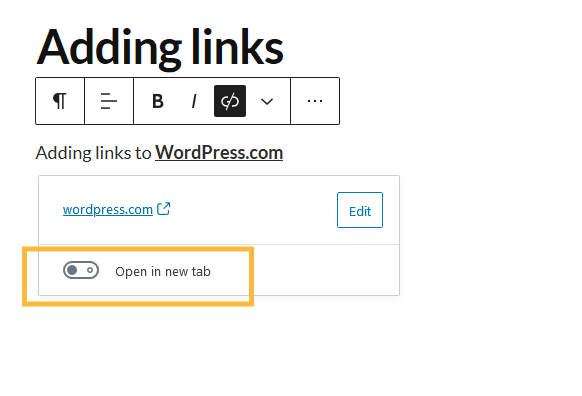
Jika Anda ingin pengunjung diarahkan ke halaman lainnya setelah mengeklik gambar, ikuti langkah-langkah ini:
- Tambahkan gambar ke pos atau halaman menggunakan Blok Gambar.
- Klik gambar dan pilih ikon tautan (terlihat seperti mata rantai).
- Sebuah kotak akan ditampilkan sehingga Anda bisa menempelkan tautan atau mencari konten situs yang sudah ada.

- Setelah URL ditambahkan, Anda dapat mengatur tautan tersebut agar terbuka di tab baru dengan mengeklik panah pengaturan tautan dan mengaktifkan pilihan “Buka di Tab Baru”.
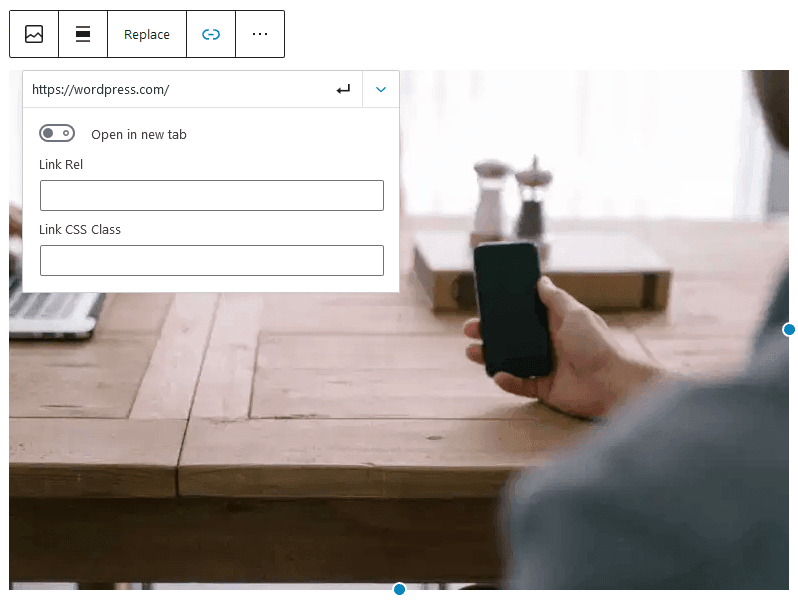
- Setelah menambahkan tautan, Anda dapat menekan tombol kembali/edit pada keyboard untuk menerapkannya.
Tautan hanya dapat ditambahkan ke tiap gambar. Gambar di blok Galeri tidak dapat ditautkan. Namun, gambar-gambar tersebut dapat ditambahkan ke blok galeri Masonry, Stacked, Offset, dan Collage (tersedia di situs Anda berkat CoBlocks.)
Untuk menambahkan tautan gambar di bilah sisi atau area widget, gunakan Widget Gambar. Jika ingin menampilkan teks bersama gambar tersebut, Anda dapat menambahkan tautan gambar menggunakan widget Teks.
Jika ingin membuat daftar tautan ke blog atau situs favorit Anda di bilah sisi, silakan kunjungi panduan dukungan Menu Tautan (Senarai Blog).
Untuk menyisipkan tautan menggunakan gambar dari komputer Anda, ikuti langkah-langkah berikut:
- Pada layar pengeditan halaman atau pos, klik tombol Tambahkan Media.
- Unggah gambar baru, atau klik tab Pustaka Media dan klik gambar yang ingin digunakan.
- Sisipkan gambar ke halaman atau pos Anda.
- Lalu klik gambar dan klik ikon tautan di bilah peralatan (terlihat seperti mata rantai):

Di kotak yang ditampilkan, masukkan URL yang ingin Anda tautkan:

Anda dapat mencari konten yang sudah ada di situs Anda atau menempelkan URL di kotak ini. Dengan mengeklik ikon pengaturan roda gigi, Anda akan dapat mencentang kotak untuk membuat tautan terbuka di tab baru saat diklik.